Von 50 MB bis 5 MB - So komprimieren Sie MP4-Dateien in Sekunden
Nachdem Sie einige Videos aufgenommen haben, möchten Sie sie möglicherweise in die Instagram-Story hochladen oder mit Ihren Freunden teilen. Die meisten Social-Media-Plattformen haben jedoch eine Dateigrößenbeschränkung für Uploads. Wenn Sie also ein MP4-Video über WhatsApp senden oder Ihrer E-Mail einen MP4-Anhang hinzufügen, sind diese möglicherweise zu groß, um sie manchmal hochzuladen.
Um dieses Problem zu lösen, müssen Sie daher MP4-Dateien komprimieren, oder mit anderen Worten, helfen Sie Ihren Videos, Gewicht zu verlieren.
Der folgende Artikel führt Sie zu Reduzieren Sie die Größe von MP4-Videos ohne Kompromisse bei den Anzeigeeffekten einzugehen.

Teil 1. So komprimieren Sie MP4-Videos online und kostenlos
Wenn Sie online nach einem kostenlosen MP4-Kompressor ohne Anmeldung oder versteckte Gebühren suchen, können Sie es versuchen FVC Free Video CompressorHiermit können Sie 4K-, HD- oder SD-Videos auf eine kleinere Datei ohne Wasserzeichen minimieren. Und im Gegensatz zu anderen kostenlosen Kompressoren können Sie beliebig viele MP4-Videos kostenlos komprimieren, ohne die Dateigröße oder Videolänge zu begrenzen.
Da dieser Kompressor ein webbasiertes Produkt ist, funktioniert er außerdem perfekt unter Windows, Mac und Linux. Sie können es problemlos online mit einem Browser verwenden, solange Sie mit dem Internet verbunden sind.
Führen Sie die folgenden Schritte aus, um dieses Komprimierungswerkzeug schnell zu beherrschen.
Schritt 1. Navigieren Sie zu FVC Free Video Compressor in Ihrem Browser und klicken Sie auf Hinzufügen von Dateien zur Komprimierung um den Launcher zu starten. Wenn Sie das Tool jedoch zum ersten Mal verwenden, laden Sie den Launcher bitte im Voraus herunter.

Schritt 2. Wählen Sie nach der Installation die MP4-Datei (en) aus, die Sie komprimieren möchten. Passen Sie die Videogröße, das Format, die Auflösung und die Bitrate an Ihre Bedürfnisse an.
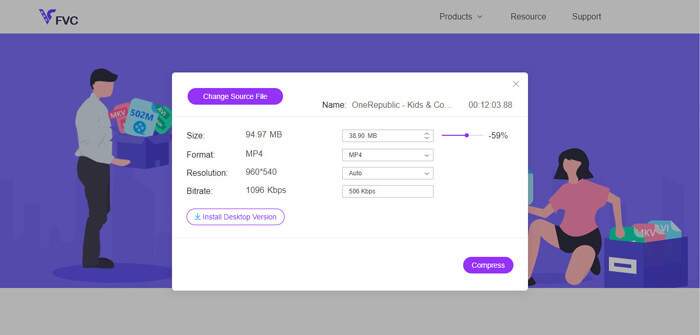
Schritt 3. Klicken Kompresse um die Komprimierung zu starten.
Teil 2. Komprimieren von MP4 mit einer Offline-Freeware
Wenn Ihr Netzwerk nicht so stabil ist, sollten Sie Videos lieber offline auf Ihrem Desktop komprimieren, um den Einfluss des Netzwerkstatus zu vermeiden.
Video Converter Ultimate ist eine All-in-One-Freeware zum Komprimieren, Konvertieren und Bearbeiten von Videos / Audiodateien auf Ihrem PC. Es unterstützt über 1.000 Formate und es stehen 10 Optionen für die Ausgabeauflösung zur Auswahl. Sie können das Video vor der Komprimierung umbenennen, um es leicht von anderen MP4-Dateien zu unterscheiden. Der brandneue Video Converter Ultimate enthält eine Vielzahl nützlicher Bearbeitungsfunktionen und viele wunderbare Funktionen wie Metadaten-Editor, GIF-Maker, 3D-Maker, Video-Enhancer usw.
Free DownloadFür Windows 7 oder höherSicherer Download
Free DownloadFür MacOS 10.7 oder höherSicherer Download
Schritt 1. Starten Video Converter Ultimate auf deinem Computer.
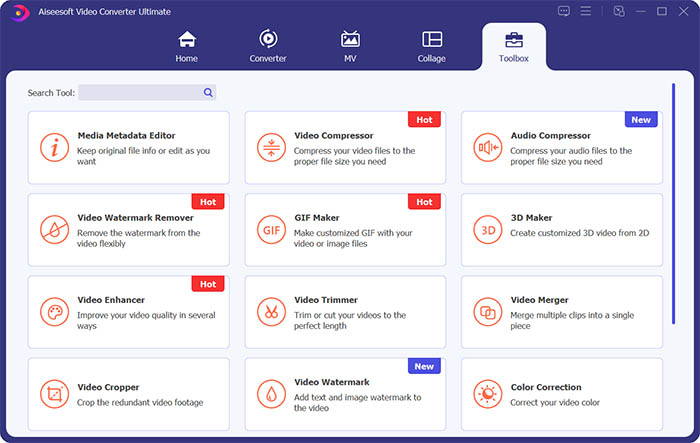
Schritt 2. Klicken Werkzeugkasten. Finden Videokompressor im Werkzeugkasten. Klicken Sie auf das Symbol +, um ein zu komprimierendes Video hinzuzufügen.
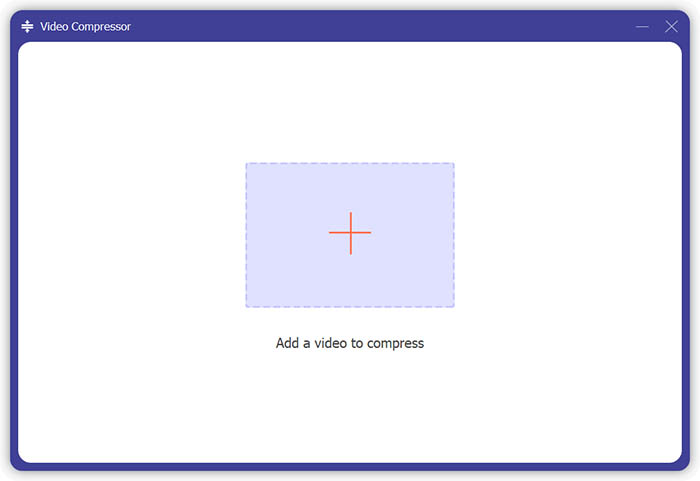
Schritt 3. Sie können die Größe, den Namen, das Format, die Auflösung und die Bitrate der Ausgabedatei anpassen.
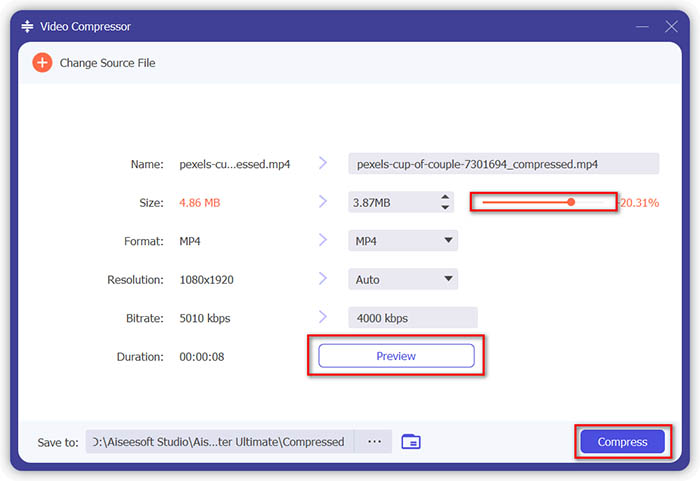
Schritt 4. Drücke den Kompresse Klicken Sie auf die Schaltfläche und warten Sie, bis Sie Ihr MP4-Video erhalten.
Teil 3. Komprimieren von MP4-Dateien mit HandBrake
HandBrake ist auch ein kostenloses Tool zur Videokomprimierung, mit dem Sie die Größe von MP4-Dateien minimieren können.
Schritt 1. Laden Sie HandBrake herunter und installieren Sie es auf Ihrem Computer. Dann öffnen Sie es und klicken Sie auf Datei in der linken. Wählen Sie die Datei aus, die Sie komprimieren möchten.
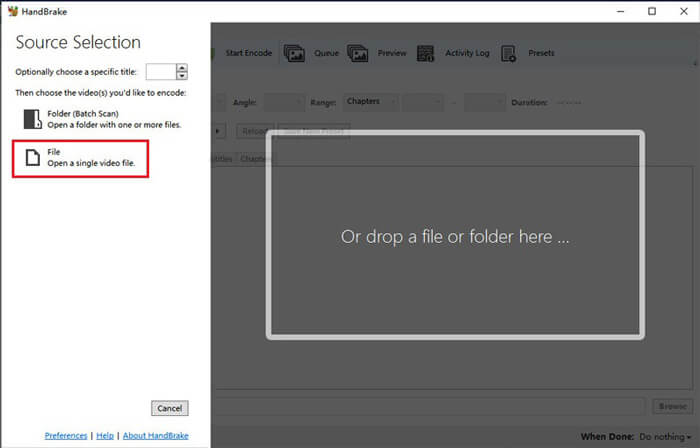
Schritt 2. Ändern Sie den Speicherort für das komprimierte Video, indem Sie auf klicken Durchsuche. Sie können das Video auch umbenennen. Dann wähle MP4 als Ausgabeformat.
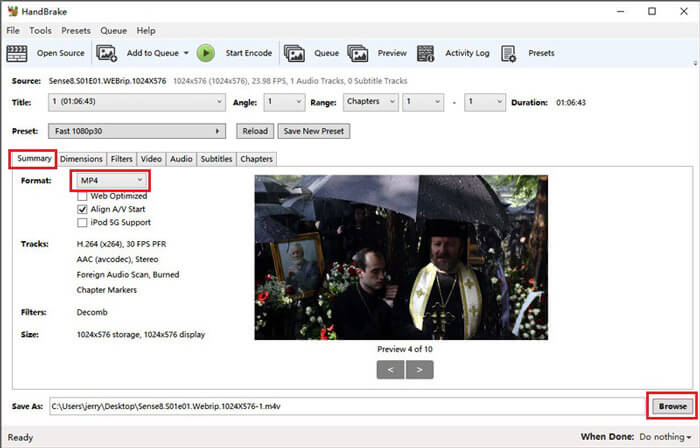
Schritt 3. Für die Voreinstellung über, Schnelle 480p30 wird in Ordnung sein. Gehe zum Video Klicken Sie auf die Registerkarte und überprüfen Sie, ob der Video-Codec H.264 (x264) ist. Und wählen Sie die Framerate abhängig von Ihrem Quellvideo. Wenn Sie nicht wissen, wie Sie wählen sollen, wählen Sie einfach Wie die Quelle. Tick Konstante Framerate um eine bessere Kompatibilität zu gewährleisten. Geben Sie ein Durchschnittliche Bitrate (kbps) für das Video (zwischen 5.000 und 10.000).
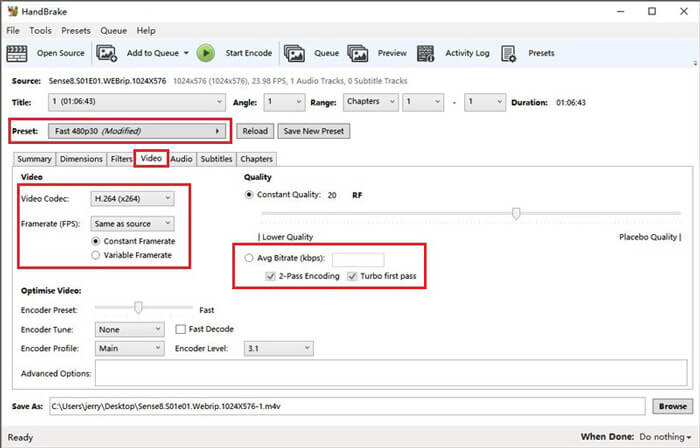
Schritt 4. Klicken Sie auf Abmessungen und ändern Sie die Größe oder Auflösung des Videobilds. Veränderung Anamorph zu Keiner, und Modul zu 2. Dann kreuzen Sie an Seitenverhältnis beibehalten. Wenn Sie brauchen, können Sie die verwenden Pfeil nach unten auf Breite um die Größe zu verringern.
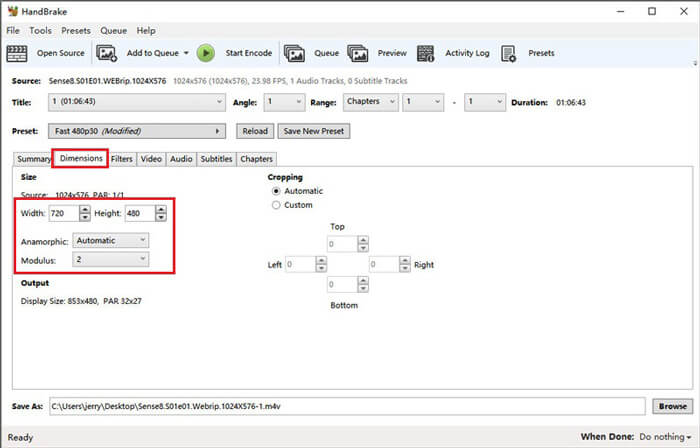
Schritt 5. Wähle aus Audio Tab und lassen Sie das versteckte Einstellungsmenü fallen. Wählen 8 zum Beispielrate und wähle Stereo zum Mixdown.
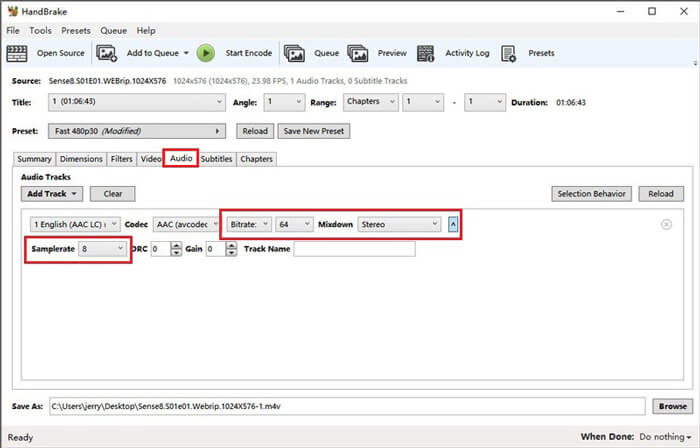
Schritt 6. Schlagen Sie die Starten Sie Encode Taste zum Starten der Komprimierung.
Für Anfänger empfehlen wir die Verwendung von HandBrake nicht, da es schwierig ist, die Parameter zu verstehen und anzupassen. Und es dauert wirklich lange, bis die komprimierte Datei verfügbar ist.
Teil 4. FAQs zur MP4-Komprimierung
1. Kann ffmpeg MP4 komprimieren?
Ja, Sie können eine folgende Zeichenfolge verwenden, um die MP4-Datei zu komprimieren:
$ ffmpeg -i input.mp4 -vcodec h264 -acodec mp2 output.mp4
Einige Leute stellen jedoch möglicherweise fest, dass die Größe erhöht wird, anstatt zu verringern, wenn das Video klein genug ist.
2. Kann HandBrake WMV, MOV und FLV exportieren?
HandBrake unterstützt Sie nur beim Komprimieren von Videos auf MP4 (.M4V) und MKVDies bedeutet, dass keine Dateien in anderen Formaten wie WMV, MOV, FLV, AVI usw. exportiert werden können. Wenn Sie HandBrake zum Abrufen komprimierter Videos verwenden, müssen Sie dies tun MP4 in WMV konvertieren oder andere Formate selbst.
3. Verliert das Komprimieren von MP4-Videos an Qualität?
Die Qualität wird definitiv mehr oder weniger verlieren, wenn wir MP4 von voller Größe auf eine kleinere Größe komprimieren. Allerdings mit einem professionellen Videokompressor wie FVC Free Video Compressor und Video Converter Ultimatekönnen Sie die ursprüngliche Bildqualität so weit wie möglich beibehalten. Auch mit einem guten Mp4 Player Das Abspielen von MP4-Dateien kann Ihnen dabei helfen, eine qualitativ hochwertige Ausgabe zu erhalten.
Fazit
Bisher haben wir Ihnen 3 Methoden vorgestellt Komprimieren Sie MP4 auf eine kleinere Größe. Wenn Sie es hassen, zu viel Software auf Ihrem Computer zu installieren, können Sie es versuchen FVC Free Video Compressor Das ist online und kostenlos zu benutzen. Aber wenn Sie einen mächtigen Videoprozessor brauchen, Video Converter Ultimate ist Ihre beste Wahl. Ich hoffe, Sie finden diesen Beitrag hilfreich und vergessen nicht, uns eine Nachricht zu hinterlassen, um Ihre Meinung zu äußern.



 Video Converter Ultimate
Video Converter Ultimate Bildschirm recorder
Bildschirm recorder



